可以通过曲线来调整人物皮肤颜色。
1.双击打开电脑上的PS,点击文件在电脑上打开图片素材。
2.按住Ctrl+alt+2选出高光区,再按Ctrl+shift+i进行反选。
3.点击图像选择调整曲线调整即可。
4.根据以上步骤就可以调整人物皮肤的颜色。
前述
测试环境/工具
型号:华为 MateBook 14
系统:win10
软件:Photoshop2020
功能和快捷键
操作步骤/方法
【方法1】
11.双击打开电脑上的PS,点击文件在电脑上打开图片素材。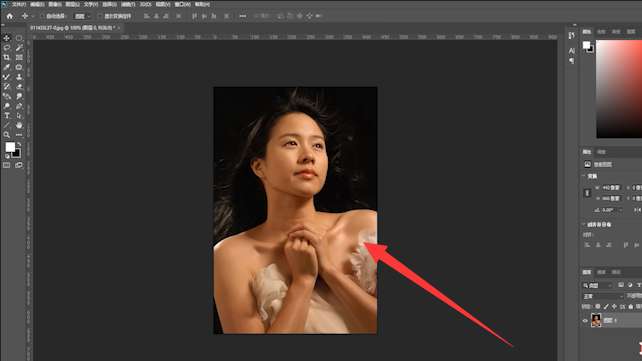
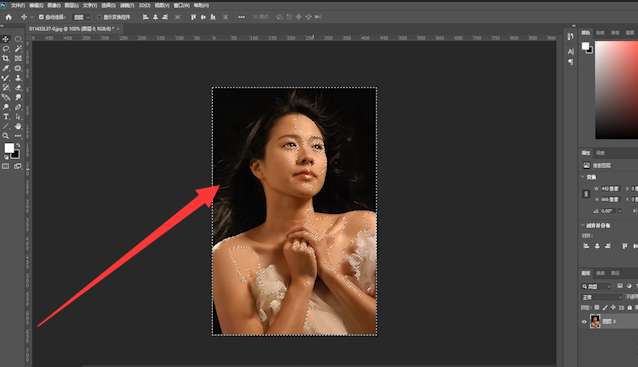
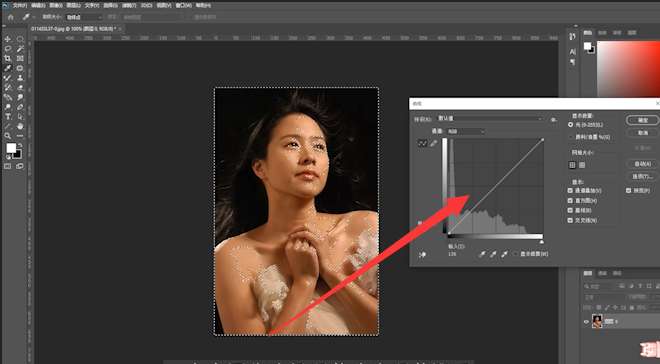
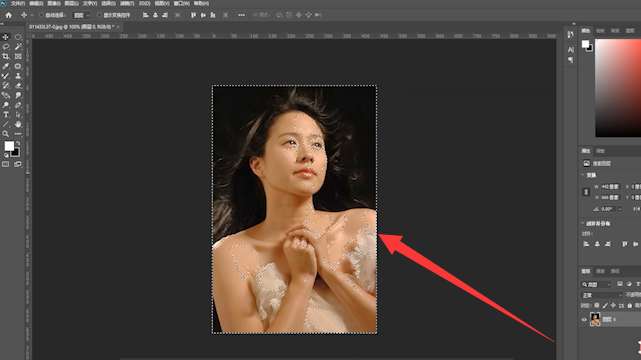
注意事项/总结
1.按住Ctrl+alt+2选出高光区。2.点击图像选择调整曲线调整。
标签: PS




